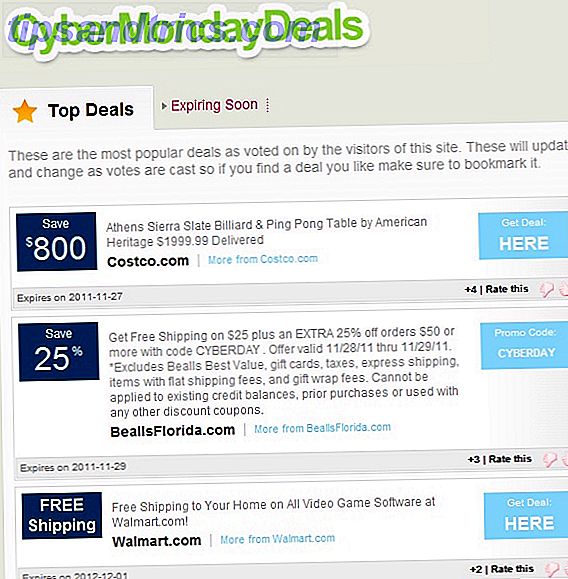Conozca la computadora favorita de $ 25 del mundo: la Raspberry Pi Raspberry Pi - Una computadora ARM de tamaño tarjeta de crédito - La suya por solo $ 25 Raspberry Pi - Una computadora ARM de tamaño tarjeta de crédito - La suya por solo $ 25 Algo grande se ha estado gestando en la universidad ciudad de Cambridge, Reino Unido. Durante el año pasado, un equipo de académicos, empresarios, conferenciantes y programadores realizaron las enmiendas finales a un proyecto realmente emocionante ... Leer más. Encontrarás consejos, trucos y más en este tutorial no oficial de Raspberry Pi de MakeUseOf. Si usted es un propietario actual de Pi y desea obtener más información o si es dueño potencial de este dispositivo de tamaño de tarjeta de crédito, esta no es una guía que quiera perderse.
Esta guía está disponible para descargar en formato PDF gratuito. Descargue Raspberry Pi: El Tutorial no oficial ahora . Siéntase libre de copiar y compartir esto con sus amigos y familiares.1. La Raspberry Pi
Seguramente habrás oído hablar de la Raspberry Pi: la computadora del tamaño de una palma de la mano con suficiente potencia para ejecutar servidores o centros de medios completos con juegos retro; con la conectividad para controlar sistemas de seguridad y proyectos de entusiastas; y con las herramientas de software para fomentar la enseñanza y la comprensión de la programación.

Desde su lanzamiento en 2012, el Pi ha superado las expectativas, convirtiéndose en una pieza imprescindible de hardware para entusiastas y técnicos. Para un pequeño proyecto desarrollado para ser vendido a escuelas y universidades para enseñar principios de programación, eso no está mal.
También es solo la punta del iceberg. Ahora en su tercera iteración principal The Raspberry Pi 3: más rápido, mejor, con Wi-Fi y Bluetooth The Raspberry Pi 3: más rápido, mejor, con Wi-Fi y Bluetooth Hoy, la fundación Raspberry Pi anunció el lanzamiento de Raspberry Pi 3 . Es la actualización más importante de la popular línea de computadoras de bajo costo hasta el momento. Lea más, la Raspberry Pi es la computadora compacta imprescindible para aficionados y entusiastas.
En esta guía encontrará todo lo que necesita saber sobre la computadora Raspberry Pi, sus antecedentes, su propósito, las especificaciones del sistema, el software que ejecuta y las cosas increíbles que es capaz de hacer.
1.1 ¿Qué es la Raspberry Pi?
En desarrollo desde 2006, la Raspberry Pi es una pequeña computadora con los componentes montados en una placa base del tamaño de una tarjeta de crédito, ejecutando Raspbian, una versión dedicada del sistema operativo Linux.
Placa base Raspberry Pi 3 Modelo B Placa madre Raspberry Pi 3 Modelo B Comprar ahora En Amazon $ 29.99
Capaz de ofrecer informática básica de oficina, juegos de bajo nivel, acceso a Internet y correo electrónico, reproducción de medios y muchas otras características que se esperan regularmente de una computadora en el siglo XXI, el Pi logra todo esto con un conteo de componentes reducido, un procesador ARM y un precio muy bajo
Los costos se mantienen tan bajos al vender la computadora sin cables, sin almacenamiento ni caja. Los cables y el almacenamiento son, por supuesto, vitales, y si decide que necesita un caso, hay varias soluciones disponibles (consulte 3.1: Opciones de casos ).
1.1.1 Otras computadoras pequeñas
Puede ser consciente de que Pi no es el único proyecto de computadora pequeña. En los últimos años, se han lanzado varias computadoras de bajo costo para entusiastas, que de alguna manera se hicieron eco de los días dorados de la cocina casera de los años setenta y ochenta.

Otras computadoras pequeñas incluyen:
- El Arduino : orientado a proporcionar una interfaz de computadora para proyectos de electrónica. Arduino es más un dispositivo de control, sin embargo, y se puede usar junto con el Pi para administrar proyectos con componentes móviles. Vea qué es Arduino ¿Qué es Arduino y qué puede hacer con él? ¿Qué es Arduino y qué puedes hacer con eso? El Arduino es un pequeño dispositivo electrónico notable, pero si nunca has usado uno, ¿qué son exactamente y qué puedes hacer con uno? Lee mas .
- ODROID : una computadora ligeramente más voluminosa con el mismo procesador que un teléfono inteligente Samsung Galaxy S3. Esto funciona con los sistemas operativos Android, Arch Linux y Ubuntu.
- Pine A64 : todavía no disponible, este dispositivo ARM de 64 bits ejecuta Android y es un poco más grande que el Raspberry Pi.
La disponibilidad para estos proyectos difiere del Pi, que gracias a su bajo costo (ya pesar de las especificaciones inferiores a ODROID y Gooseberry) ha demostrado ser extremadamente popular. Sin duda, esto se debe en parte a la gestión exitosa de la cadena de suministro y entrega, así como a la filosofía detrás del dispositivo.
1.2 Ethos de la Raspberry Pi

El Raspberry Pi no fue desarrollado para que usted pueda disfrutar de los juegos retro, crear un sistema MAME o construir un centro multimedia Cómo construir un centro multimedia que reproduzca cualquier cosa Cómo construir un centro multimedia que reproduzca cualquier cosa He estado construyendo un medio centro recientemente. En realidad, rayar eso, he estado construyendo dos. Uno es un dispositivo compacto (mi Raspberry Pi) que ejecuta la distribución de XBMC RaspBMC, mientras que el otro es un tradicional ... Leer más: una causa mucho más noble es su corazón.
Diseñar y construir una computadora de bajo costo que sea tan flexible fue la idea de un grupo de programadores informáticos como Eben Upton y David Braben, ambos miembros de la Fundación Raspberry Pi. Su filosofía para la creación de esta computadora fue desarrollar el hardware que los niños y los estudiantes podrían usar para aprender sobre programación. El bajo costo de las computadoras significa que pueden venderse a escuelas de todo el mundo, ofreciendo oportunidades educativas para todos.
1.3 Algunos usos para la Raspberry Pi
Los entusiastas alrededor del mundo usan el Pi por mucho más que su propósito original. El software Media Center existe como una versión de Kodi, y hay varias distribuciones de Linux que se pueden instalar.
El juego retro es posible (los títulos modernos desde alrededor de 2000 requieren recursos de hardware mucho mayores) como la reproducción multimedia; notablemente el Pi es capaz de video HD. También puede usar el dispositivo como servidor web, servidor de impresión, cámara de stop motion, cámara de lapso de tiempo, servidor de visualización de fotografías digitales, controlador NAS, computadora de seguridad doméstica ... ¡las posibilidades son infinitas!
Más adelante en esta guía veremos los sistemas operativos y el software del centro de medios. Mientras tanto, la Sección 8: Usos fascinantes para el Pi proporciona una descripción general de muchos otros usos de la computadora.
2. ¿Qué hay dentro de la Raspberry Pi?
Sería correcto esperar que las especificaciones de la Raspberry Pi sean bajas, pero el dispositivo no está tan desgastado que es inútil. Más bien, combina procesamiento de cuatro núcleos y un caché considerable con ingeniería inteligente para ofrecer una experiencia informática agradable.

Algunos aspectos del Pi le quedan a usted para tratar. Normalmente se envía sin estuche, almacenamiento o cables, aunque se pueden comprar paquetes con estos incluidos. Si opta por la placa solo, se sorprenderá de saber cuánto está disponible en términos de periféricos y almacenamiento. Esto se debe principalmente a las opciones de hardware que admite el dispositivo.
2.1 Especificaciones del sistema Raspberry Pi
Hay cuatro versiones de Raspberry Pi: modelo A, modelo B, módulo de cálculo y cero . Ignoraremos el Módulo Compute en esta guía; esto se envía directamente a fabricantes de equipos, generalmente para proyectos de hogares inteligentes.
Entre Raspberry Pi Modelo A, Modelo B y Zero, encontrarás diferencias leves, pero importantes.
- Raspberry Pi Modelo A + : la última versión cuesta $ 20, con Broadcom BCM2835 SoC, CPU de un solo núcleo a 700 MHz, 512 MB de RAM y un solo USB.
- Raspberry Pi Modelo B : que viene en dos sabores actuales:
- Raspberry Pi 2 : esto es $ 35 con un BCM2837 SoC, CPU de cuatro núcleos de 900 MHz y 64 bits, 1 GB de RAM compartida con la GPU y cuatro puertos USB.
- Raspberry Pi 3 : por $ 35, este también está equipado con un SoC BCM2837, esta vez con una CPU quad-core de 1.2 GHz de 64 bits y 1 GB de RAM compartida. Nuevamente, hay cuatro puertos USB.
- Raspberry Pi Zero :
- Disponible por solo $ 5 (también está disponible una versión inalámbrica de $ 10), esta delgada Raspberry Pi de 32 bits presenta el BCM2835 SoC, con CPU de 1 GHz y 512 MB de RAM, compartida con la GPU.
- Vea nuestra guía dedicada Raspberry Pi Zero Comenzando con Raspberry Pi Zero Comenzando con Raspberry Pi Zero Ya sea que haya comprado una revista con una pegada al frente, o haya encontrado un kit en línea, lo más probable es que ahora sea el orgulloso propietario de $ 5 computadora: la Raspberry Pi Zero. Lea más para más información.
Varios aspectos del hardware del Pi (a pesar del Pi Zero) se han mantenido estándar. Tiene un conector de alimentación micro-USB, con un puerto HDMI. Un puerto Ethernet está conectado al bus USB y a un puerto microSD. Luego está el miniconector de 3, 5 mm de doble propósito, para audio y video, si su dispositivo de salida no tiene HDMI.
Raspberry Pi Zero W (inalámbrico) y kit básico de Zero Raspberry Pi Zero W (inalámbrico) y kit básico de Zero Comprar ahora En Amazon $ 24.00
También encontrarás puertos de cinta para pantallas y el módulo de cámara Raspberry Pi.
2.1.1 ¿Qué tan grande es la Raspberry Pi?
Además, cada modelo tiene un tamaño ligeramente diferente. Las últimas placas modelo A y modelo B (Pi 2 y Pi 3) tienen 85, 60 mm × 56, 5 mm (3, 370 in × 2, 224 in), mientras que Pi Zero mide 65 mm × 30 mm (2, 56 in × 1, 18 in). La profundidad del tablero también varía; el cero tiene solo 5 mm de profundidad, mientras que las placas del modelo B tienen 17 mm de profundidad debido a los conectores de hardware adicionales.
Una de las mejores cosas del Pi es que los desarrolladores nunca descansaron en sus laureles. Las revisiones se implementan regularmente, tanto hardware como software. Por ejemplo, el Modelo A y el Modelo B se lanzaron originalmente con 256 MB de RAM. Esto se actualizó en 2014 a 512 MB. Sin embargo, las Raspberry Pi 2 y 3 se envían con 1 GB de RAM.
2.1.2 Pines GPIO
Una serie de pines GPIO se proporciona con Raspberry Pi. Se pueden usar para una amplia variedad de tareas, desde controlar el Pi (tal vez un controlador de juego u otro dispositivo de entrada) hasta controlar o aceptar la energía desde un dispositivo secundario.
Los pines GPIO difieren en cada modelo (y algunas revisiones) del Pi, así que asegúrese de verificar que los esté usando correctamente.

Aunque el uso detallado de los pines GPIO está fuera del alcance de esta guía, la seguridad no lo es. Tendrá que adoptar el mismo enfoque cuidadoso para conectarse a estos pines como lo haría en cualquier computadora o placa de circuito. Sin la atención adecuada, corre el riesgo de explotar la CPU de su Raspberry Pi si los pines GPIO se utilizan de forma incorrecta. ¡Asegúrese de probar el voltaje a través del cable antes de conectarlo a su Pi!
2.2 Desarrollo de la Raspberry Pi
Un prototipo de la computadora que se convertiría en la Raspberry Pi se remonta a 2006. La Raspberry Pi Foundation se formó en 2008, pero no fue hasta 2011 cuando se hizo evidente la posibilidad de que la computadora se lanzara como un proyecto viable.
Mientras que las 10, 000 tablas originales se construyeron en Taiwán y China, el Pi ahora se construye en el Reino Unido, en Gales del Sur. Después de su lanzamiento el 29 de febrero de 2012, se vendieron 500, 000 tableros en septiembre de 2012. Según la Fundación Raspberry Pi, en noviembre de 2016 se vendieron 11 millones de Raspberry Pis.
3. Lo que necesitará para su Raspberry Pi
Como hemos visto, el Pi se envía como está. Cuando abre la caja, todo lo que encontrará es una placa base pequeña con los componentes necesarios conectados. Depende de usted terminar el trabajo con cables, una caja y medios de almacenamiento.
Kit de inicio completo CanaKit Raspberry Pi 3 - 32 GB Edición Kit de inicio completo CanaKit Raspberry Pi 3 - Edición de 32 GB Comprar ahora En Amazon $ 69.00
Los estuches para este dispositivo vienen en todas las formas y tamaños, desde Lego hasta recortes de cartón descargables. Además de un estuche, necesitarás ciertos cables para disfrutar de tu Raspberry Pi, además de almacenamiento, generalmente una tarjeta SD. Exploremos tus opciones.
3.1 Opciones de casos
Lo primero que notará sobre un nuevo Pi es que se envía sin un estuche. Esto es un poco similar a ejecutar una placa base de PC sin molestar a la torre - ¡imprudente! La solución, por supuesto, es encontrar o construir un caso: ¿qué hay disponible?
3.1.1 caso Punnet
El caso Punnet es una opción popular, ya que es completamente gratis y fácil de construir. Existe como un diseño imprimible que se puede recortar y construir en plástico fino, papel grueso o tarjeta, proporcionando un hogar para su computadora Pi.

Varias versiones de la caja de cestones están disponibles.
- El cestillo original, adecuado para el modelo B de Raspberry Pi
- Una modificación para las placas Raspberry Pi Modelo B +
- Una versión revisada para Raspberry Pi 3
3.1.2 Lego
Hay poco que no puedas construir con Lego, y un caso para el Pi no es una excepción. Al igual que con cualquier estuche de bricolaje para esta computadora, deberá asegurarse de que haya espacio suficiente para los cables y la tarjeta de memoria, y que la carcasa ofrezca suficiente ventilación. Puede usar el diseño de la caja de Punnet para ayudar con el posicionamiento de estas brechas.
3.1.3 Casos de afición
Varios casos están disponibles para el Pi. La única complicación surge al elegir el estuche adecuado para su dispositivo. Los mejores lugares para encontrar un caso son eBay, Amazon, y también:
- Adafruit.com
- pimoroni.com
- ModMyPi.com
- ThePiHut.com
Por cierto, si eres fan de Lego, algunos casos están diseñados para ser compatibles con Lego.
También es posible construir su propio caso a partir de varios materiales. Esta página de eLinux enumera muchas variaciones. Las revisiones posteriores de los diversos modelos Pi están equipadas con un par de orificios de montaje, que puede usar para montar el Pi. Puede encontrar su posición a través de esta plantilla desde Pi Spy.
3.1.4 Hardware antiguo de Upcycle
Las consolas de juegos portátiles como la Nintendo Gameboy, los viejos enrutadores, teclados e incluso los cartuchos de videojuegos (específicamente los de la Nintendo 64) se pueden usar como carcasas para la Raspberry Pi. Se requerirá una cierta cantidad de planificación, y deberá tener el equipo adecuado a mano para hacer posible la conversión. Los viejos juguetes y reproductores de música también se pueden reutilizar para mantener un Pi 18 Interesante DIY Raspberry Pi Caso Ideas 18 Interesante DIY Raspberry Pi Caso Ideas El Raspberry Pi es una computadora increíble, pero su diseño barebones significa que puede ser un poco frágil. Te mostramos las mejores fundas de bricolaje para proteger tu Pi. Lee mas .

Hay muchas más formas en las que puedes poner tu Pi en un estuche: ¡esta es solo la punta de un iceberg muy dulce y con repostería!
Independientemente de la solución de caso que utilice, asegúrese de que sea resistente, proteja la Raspberry Pi de los golpes y ofrezca el flujo de aire necesario para mantener fresco el procesador.
3.2 Cables
Para obtener lo mejor de su Raspberry Pi, necesitará varios cables:
- Ethernet : si no planeas usar Wi-Fi (quizás tu Pi no tenga una conexión inalámbrica incorporada, y aún no tienes una llave USB Wi-Fi), necesitarás esto para conectarte a tu enrutador .
- Cable HDMI : notablemente, el Pi tiene un solo puerto HDMI, para video y audio de alta definición. Aún más notable es el Mini-HDMI en la Raspberry Pi Zero. Se incluye un adaptador HDMI estándar, pero si tiene un cable Mini-HDMI, se ajustará perfectamente.
- Cable de audio : el Pi incluye un mini jack especial de 3, 5 mm y doble propósito. Su primer propósito es para audio, ideal para conectar su computadora de bolsillo a los parlantes. Esto es útil si no está usando HDMI o si desea enviar su audio a un dispositivo diferente.
- Cable de video RCA : el segundo propósito de la mini toma es como una salida de video alternativa (a baja resolución) para usar con pantallas sin HDMI.
- Cable micro-USB : si bien debe usar un adaptador de corriente en la mayoría de los casos (ver abajo), un cable capaz de transportar 5V resultará útil si necesita alimentar el Pi desde su PC. También puede emplear un cargador de teléfono inteligente portátil como fuente de energía.
Lectura recomendada: ¿Cuáles son los diferentes tipos de cable de la computadora que debe conocer? ¿Cuáles son los diferentes tipos de cable de la computadora que debe conocer como usuario? ¿Cuáles son los diferentes tipos de cable de computadora que debe conocer como usuario? Echa un vistazo a cualquier equipo relacionado con la computadora más difícil y pronto te encontrarás en una vorágine de acrónimos y jerga extranjera. ¿Qué importa si usa IDE o ... Leer más
Los cables no son todo, sin embargo ...
3.3 Almacenamiento
Uno de los elementos más importantes de cualquier computadora es el almacenamiento, desde el cual se ejecuta el sistema operativo y se almacenan los datos. El Pi no tiene una unidad de disco duro; en cambio, está equipado con una ranura para tarjetas microSD. 
Debería intentar comprar una tarjeta SDHC de alta calificación para usar con esta mini computadora. La capacidad debe ser de 8 GB o más: más almacenamiento ofrece los mejores resultados. El Pi utiliza el almacenamiento de forma similar a un disco de estado sólido, por lo que el formato SDHC se utiliza para mejorar su capacidad de lectura / escritura.
Se puede conectar almacenamiento adicional a través de los puertos USB. También es posible renunciar a la tarjeta microSD y arrancar desde un dispositivo USB, pero aún necesitará la tarjeta microSD para configurarlo.

Una opción es comprar un PiDrive, un disco duro producido por Western Digital. Se envía con una versión personalizada de NOOBS (consulte a continuación), que le permite instalar varios sistemas operativos Pi en una unidad de disco duro de 375 GB o 1 TB. La ventaja de esto es que no tiene que instalar un nuevo sistema operativo cada vez que necesita comenzar un nuevo proyecto.
3.4 Todo lo demás
Hay algunas otras cosas que necesitará para que el Pi funcione.
- Teclado y mouse USB : bastante importante si planea ingresar cualquier texto o usar los menús de configuración. Después de que el dispositivo se haya conectado y configurado, puede usar los puertos USB para otros fines (como almacenamiento adicional o redes inalámbricas), en lugar de ingresar comandos de texto a través de SSH.
- 5 voltios a través del adaptador de corriente Micro-USB.
3.5 Maneje con cuidado
Lo que sea que planeas hacer con tu Raspberry Pi, asegúrate de darle el respeto que merece. Puede ser pequeño, pero es tan propenso al daño por electricidad estática y golpes y golpes, sin mencionar los extremos de temperatura, como cualquier otra computadora.
Como tal, debe quitarse todas las joyas y prendas que atraigan la electricidad estática (nailon y otras fibras sintéticas o artificiales, así como la lana), manipular el dispositivo en un área limpia y sin polvo con un piso sólido sin alfombra y asegurarse que tienes las manos limpias y te has puesto a tierra.
Una vez que su Raspberry Pi esté adecuadamente protegida en su caja o estuche, puede continuar usándolo como lo haría con cualquier otro dispositivo. Sin embargo, iniciar y apagar puede resultar problemático (especialmente el último); consulte la sección 5.1: Inicio y apagado seguro para obtener más detalles.
4. Configuración de la Raspberry Pi
Con los cables correctos y el almacenamiento preparado, podrá instalar un sistema operativo en su Pi. Sin embargo, debido al perfil de hardware, este no es un dispositivo que ejecutará Windows o Mac OS X. En su lugar, deberá confiar en una distribución de Linux.

Hay varias distribuciones disponibles para el Pi, pero la más popular es Raspbian Optimiza el poder de tu Raspberry Pi con Raspbian Optimiza el poder de tu Raspberry Pi con Raspbian Como corresponde a un hombre con demasiada tecnología en sus manos, he estado jugando con mi Raspberry Pi recientemente, configurando el dispositivo para que funcione a su máximo potencial. Continúa funcionando como ... Leer más, un puerto Debian inteligentemente nombrado configurado específicamente para el Pi. Instalar esto puede ser complicado si no sigue las instrucciones, y como cualquier instalación de sistema operativo en la Raspberry Pi, requiere software adicional para que la tarjeta SD sea de arranque.
Se pueden descargar e instalar otras distros en el Pi, pero la más interesante de ellas es Android. Sin embargo, no nos adelantemos: sigue leyendo para descubrir cómo instalar Raspbian.
Los siguientes pasos son para configurar el software en Windows. Los usuarios de Linux pueden escribir en la tarjeta SD con la herramienta dd, mientras que los usuarios de Mac OS X también pueden usar la utilidad de creación de tarjetas dd o RPi-sd . Las instrucciones completas para estas plataformas están disponibles en línea.
Nuestra guía para comenzar con los usuarios de Raspberry Pi para Mac Comenzar con Raspberry Pi en Mac Comenzar con Raspberry Pi en Mac Los usuarios de Apple pueden ingresar al juego Raspberry Pi con bastante facilidad, pero hay algunas maneras diferentes de obtener imágenes una tarjeta microSD usando tu Mac. Leer más debería ayudar aquí.
4.1 Instalación de Raspbian
Para comenzar a instalar Raspbian, visite Raspberry Pi Downloads y descargue la última versión. También necesitará Win32 Disk Imager. Con ambas descargas, descomprima Win32 Disk Imager e inserte su tarjeta en el lector de tarjetas.

Ejecute la utilidad y seleccione la letra de la unidad correcta (marque en el Explorador de Windows) y haga clic en el icono del archivo para buscar el directorio donde descargó su última versión de Raspbian.
Para comenzar la instalación, haga clic en Escribir y espere. Cuando se complete el proceso, se lo notificará.
¡Tu Pi está listo para funcionar!
4.1.1 Usando Raspi-config
Con Raspbian instalado en la tarjeta microSD, ya está todo listo. Quítelo con seguridad de su PC, insértelo en el Pi y encienda la computadora con el cable HDMI y el teclado conectados.
Cuando arranque el Pi por primera vez, lo llevarán al entorno de escritorio Raspbian Wheezy PIXEL. Desde aquí, abra el Menú, vaya a Preferencias y abra Raspberry Pi Configuration .

Una versión de línea de comando de la herramienta de configuración también está disponible. Raspi-config se puede iniciar en cualquier momento desde la línea de comando con:
sudo raspi-config Use las teclas de flecha del teclado para navegar por el menú y realizar los cambios necesarios.

Cualquiera que sea la herramienta de configuración que elija, debe verificar las actualizaciones antes de continuar. Use la opción Actualizar en su menú de configuración para hacer esto y siga las instrucciones. Una vez hecho esto, también debe expandir la partición raíz.
4.1.2 Controlando el Pi con SSH
El uso sin cabeza de su Raspberry Pi, usándolo sin un monitor dedicado, se puede lograr usando SSH.
Puede habilitar esto en la herramienta de configuración del escritorio, o raspi-config en la línea de comandos. Siempre y cuando su Pi esté conectado a la misma red que su computadora y tenga una utilidad SSH como PuTTY (disponible en www.chiark.greenend.org.uk/~sgtatham/putty/download.html) ejecutándose, debe estar capaz de conectarse a través de SSH en segundos.

La configuración de PuTTY es sencilla: en la pantalla de la sesión, agregue la dirección IP de Raspberry Pi en el campo Nombre de host (o dirección IP). Asegúrese de que SSH esté seleccionado y haga clic en Abrir . Puede iniciar sesión en su Pi utilizando las credenciales proporcionadas por su distribución elegida (por ejemplo, si utiliza Raspbian, el nombre de usuario y la contraseña se muestran en la página de descarga de Raspbian).
Encontrará la dirección IP de dos maneras:
- Use el comando ifconfig en la línea de comando
- Verifique los dispositivos conectados a su enrutador; tu Raspberry Pi generalmente aparecerá por nombre.
4.1.3 Habilitación de SSH
¿No tienes un monitor para tu Raspberry Pi? La respuesta es conectarse a través de SSH, pero ¿cómo puede hacer esto sin tener un monitor conectado para habilitar SSH?
Afortunadamente, hay una solución. Antes de insertar la tarjeta microSD en su Pi, abra el directorio Boot en el administrador de archivos de su sistema operativo. Aquí, crea un archivo de texto llamado SSH, teniendo cuidado de no darle una extensión al archivo.
Por ejemplo, si el archivo se llamó ssh.txt, cambie el nombre del archivo para que simplemente se llame ssh . Después de cerrar el administrador de archivos y quitar de manera segura la tarjeta microSD, insértela y reiníciela. Con este archivo SSH presente, ha activado la provisión para conexiones seguras a través de su red y puede conectarse al Pi con el nombre de usuario y la contraseña predeterminados.
¡Asegúrate de cambiar la contraseña ! Haga esto con el comando passwd después de iniciar sesión.
4.1.4 Compartir datos a través de un programa FTP
Mover datos hacia y desde su Raspberry Pi puede ser un poco complicado sin SSH habilitado. Afortunadamente, puedes evitar esto usando el software FTP. Varios están disponibles, pero necesita uno que sea compatible con SFTP (uso FileZilla). Esto es esencialmente SSH a través de FTP, y ofrece una ruta segura para compartir datos con su Pi.

Por ejemplo, si quiere copiar software a su Raspberry Pi desde su PC, puede hacerlo fácilmente a través de SFTP. O bien, puede copiar las fotos creadas con el módulo de la cámara Raspberry Pi a su PC.
Todo lo que necesita hacer para usar SFTP es ingresar la dirección IP de su Raspberry Pi, iniciar sesión con el nombre de usuario y la contraseña, y luego arrastrar los archivos en cuestión entre los dos paneles de su aplicación FTP.
4.1.5 Configuración avanzada con PiBakery
Si quieres dar un paso más y configurar completamente tu Raspberry Pi antes de arrancar, necesitas PiBakery. Esta es una utilidad muy útil que tiene una copia de Raspbian Jessie incorporada. En pocas palabras, configura el sistema operativo y luego lo escribe en la tarjeta microSD.

Por ejemplo, puede configurar una conexión de red inalámbrica o habilitar SSH. Puede indicarle que instale software en su primer arranque o que ejecute un servidor VNC . Una vez que las preferencias están establecidas, las hornea en Raspbian, escribiendo una imagen de disco específica en la tarjeta microSD.
Nuestra guía completa de PiBakery Configure su instalación de Raspberry Pi con PiBakery Configure su instalación de Raspberry Pi con PiBakery ¿Qué pasaría si pudiera configurar Raspbian antes de iniciar su Raspberry Pi? ¿No sería genial tener la red inalámbrica configurada para que funcione de inmediato? Así es cómo. Leer más le dará todos los detalles.
4.2 Otras Distros
Raspbian es la opción más popular para los propietarios de Raspberry Pi, pero de ninguna manera es la única distribución disponible para la computadora.
Otras opciones incluyen:
- Arch: esta es una variante ARM del Arch Linux principal y se inicia en unos 10 segundos. Versátil, pero con una curva de aprendizaje empinada para principiantes de Linux.
- Ubuntu: el sistema operativo Linux más conocido, varias versiones de Ubuntu están disponibles ¿Por qué hay tantas versiones de Ubuntu? [Tecnología explicada] ¿Por qué hay tantas versiones de Ubuntu? [Tecnología explicada] Leer más. Recomendamos la variante Ubuntu MATE.
- RISC OS: disponible de forma gratuita para los usuarios de Pi (RISC generalmente requiere una licencia) esta es la versión moderna del sistema operativo británico, que al igual que el Pi se desarrolló en Cambridge.
- OSMC: esta es la versión principal de Raspberry Pi de Kodi, el software del centro multimedia. Con esto, está configurando su Pi como un dispositivo de medios dedicado.
- Moebius: un sistema operativo simplificado diseñado para proyectos que no requieren ninguna de la hinchazón encontrada en un sistema operativo estándar.
- Android: se han lanzado varias versiones de Android para Raspberry Pi, utilizando el código del repositorio AOSP (Proyecto de Código Abierto de Android). Hasta la fecha, no ha habido una versión que coincida con la flexibilidad del hardware con el software, pero puede pasar un buen rato probándolo.
También está disponible NOOBS ( software nuevo de fábrica ), una herramienta que se puede copiar directamente en una tarjeta microSD recién formateada y se puede usar para instalar su sistema operativo preferido. Encontrará NOOBS disponible para su descarga en www.raspberrypi.org/downloads. Hay dos versiones, una descarga ligera que extraerá el sistema operativo que desee en la tarjeta microSD, y una descarga completa para la instalación sin conexión.

4.2.1 Sistemas operativos en NOOBS
Empacados con NOOBS son:
- Raspbian
- Arco
- LibreELEC (una alternativa a OSMC)
- Pidora (una versión de Fedora)
- RISC OS
- Recalbox (un sistema operativo retro para juegos)
- ... y otros en una alineación que cambia regularmente.
Si no está seguro acerca del método principal de instalación de Raspbian o simplemente desea flexibilidad adicional, se recomienda que tenga a mano una copia de NOOBS.
5. Manejar la GUI
Hay dos formas de usar el Pi. El primero es confiar en la interfaz de usuario basada en texto, que es ideal para tareas particulares. Alternativamente, existe la segunda opción, que utiliza la GUI basada en el mouse, que será mucho más familiar para la mayoría de los usuarios.

Como debe saber si ha leído la guía hasta este punto, el sistema operativo Raspbian de Pi se basa en la distribución Debian de Linux. Sin embargo, el escritorio, PIXEL, se basa en el entorno LXDE .
Si ya está familiarizado con Linux, esto ayudará. Pero si no, lo básico es extremadamente fácil de entender.
5.1 Inicio y apagado seguro
Es posible que haya notado que la Raspberry Pi no tiene un interruptor de encendido o apagado. Entonces, ¿cómo puedes apagarlo? La opción más fácil es hacer clic en la opción Apagar desde el menú principal en el escritorio.
Gracias a la tarjeta SD que se utiliza como un dispositivo de almacenamiento en el Pi, apagar la computadora desconectando el cable de alimentación o desenchufando la red eléctrica es más que probable que corrompa el sistema operativo, impidiendo que pueda reiniciarse. En esta situación, se requerirá una reinstalación.
Para evitar esto, debe usar la opción del menú de apagado proporcionado. También hay una opción de línea de comando:
sudo shutdown Esto tiene varios interruptores y condiciones. Por ejemplo, la instrucción anterior cerrará el Pi en un minuto. Pero agregar -h ahora al final de la línea obligará a un cierre inmediato.
Por cierto, si alguna vez está en el entorno de la línea de comandos al salir del escritorio, puede volver a la GUI (Interfaz gráfica de usuario) reiniciando X:
startx Para un apagado más intuitivo, es posible agregar un interruptor de reinicio a su Raspberry Pi. Cómo agregar un interruptor de reinicio a su Raspberry Pi Cómo agregar un interruptor de reinicio a su Raspberry Pi Quitar y reemplazar el cable de alimentación USB pone desgaste indebido su Raspberry Pi, en particular el puerto de alimentación en sí. Lo que el sistema realmente necesita es un interruptor de reinicio, pero lamentablemente no se incluyó ninguno. Lee mas .
5.2 Instrucciones de emisión en la línea de comando
Aunque ejecutar Raspberry Pi con el escritorio GUI en lugar de la línea de comando basada en texto es probablemente preferible en muchas situaciones, como en cualquier distribución de Linux, habrá ocasiones en que necesite usar la opción de línea de comando para emitir instrucciones.
Si ha iniciado en la GUI y desea acceder rápidamente a la línea de comando, use el acceso directo en la parte superior de la pantalla o mantenga presionada la tecla CTRL > ALT > T. Esto lanzará el emulador de terminal, Terminal.

Para aprovechar al máximo un Pi que ejecuta una distribución de Linux como Debian, deberá familiarizarse más con los principios del sistema operativo. La Guía de inicio de Newbie para Linux es un excelente lugar para comenzar.
5.3 Agregar nuevo software
Hay dos métodos principales para instalar software en su Pi. La primera es la ruta tradicional de Linux de descarga e instalación desde un servidor remoto, conocido como repositorio. Esto se hace desde la línea de comando:
apt-get update apt-get install [softwarename] Si prefiere una experiencia de instalación de software más interactiva, también se incluye un administrador de paquetes. Encontrarás Agregar / Quitar software a través de Menú > Preferencias . Esta es una versión modificada de la herramienta de paquetes de GNOME y presenta una función de búsqueda.

Ocasionalmente, no aparece en Raspbian. Puede agregar manualmente los paquetes de GNOME a través de la línea de comandos del Terminal con:
sudo apt-get install pi-package Una vez que haya encontrado el software que desea en Agregar o quitar software, marque la casilla, haga clic en Aplicar, luego en Aceptar, y la aplicación se descargará e instalará. Los juegos, entornos de escritorio, fuentes, navegadores, herramientas multimedia y más se pueden instalar de esta manera.
6. Programación en el Pi
Una de las razones clave para el desarrollo del Pi fue crear una computadora asequible que los niños y los estudiantes pudieran usar como plataforma para el desarrollo de aplicaciones. La programación en el Pi se simplifica mediante la provisión de diversas herramientas, disponibles agrupadas con el sistema operativo Raspbian.
Si está contento aprendiendo a programar aplicaciones con Python o prefiere una de las alternativas que puede instalar, necesitará un plan o esquema para su aplicación, mucho tiempo para hacerlo bien y algunos conocimientos básicos de codificación.
6.1 Python

El lenguaje de programación principal proporcionado con Pi es Python. Si tiene experiencia con este idioma, entonces debería poder comenzar a codificar de inmediato.
Por supuesto, si tienes 7 años, lo más probable es que no hayas tenido tiempo de familiarizarte con Python, con la recopilación de gusanos y la compra de golosinas. Afortunadamente, el Raspberry Pi viene con un útil módulo de Python llamado Pygame, esencialmente un kit de construcción de juegos que debería permitirle divertirse y aprender principios básicos de construcción de juegos al mismo tiempo. También hay varios programas incluidos que se han escrito en Python, para que pueda hacerse una idea de lo que se puede lograr.
Tenga en cuenta que Python es un lenguaje de scripting multiplataforma, lo que significa que puede programar en una computadora Windows o Mac, guardar el proyecto y luego ejecutarlo en su Pi.
6.2 Otras herramientas de programación

Aunque Python se considera la herramienta de programación principal para los usuarios jóvenes del Pi, también se pueden usar otros idiomas:
- Java es una opción, y está preinstalado en las versiones actuales del sistema operativo Raspbian Jessie del Raspberry Pi
- PHP también se puede utilizar con éxito, abriendo algunas posibilidades interesantes para usar esta mini computadora como un servidor web.
- Scratch 2.0 está incluido en la distribución Raspbian, una herramienta de desarrollo fácil de usar dirigida a niños con una GUI de arrastrar y soltar que hace que las condiciones de construcción y las situaciones en el juego sean extremadamente simples. Scratch está desarrollado por MIT Media Lab y Lifelong Kindergarten Group, y Flash proporciona el complemento Flash de Pepper para Chromium.
- Los proyectos que utilizan los lenguajes GalaxC, Lazarus y Groovy se pueden compilar y probar en un Pi.
- Arduino IDE también está disponible para Raspberry Pi, lo que le permite conectar un Arduino y crear un boceto (un programa en Arduino, escrito en C ++). Conectar estos dos dispositivos juntos presenta muchas opciones para domótica Guía de automatización del hogar con Raspberry Pi y Arduino Guía de automatización del hogar con Raspberry Pi y Arduino El mercado de la automatización del hogar está inundado con costosos sistemas de consumo, incompatibles entre sí y costosos de instalar. Si tienes un Raspberry Pi y un Arduino, básicamente puedes lograr lo mismo en ... Leer más.
6.3 Dónde encontrar consejos sobre la codificación
Python es un lenguaje de programación ampliamente utilizado, y puede encontrar muchos consejos para usar en la web. Vea nuestro artículo sobre 5 mejores sitios web para aprender Python Los 5 mejores sitios web para aprender Programación Python Los 5 mejores sitios web para aprender programación Python Durante la última década, el lenguaje de programación Python ha ganado popularidad entre los programadores en todas las áreas de codificación. Desde desarrolladores web hasta diseñadores de videojuegos y creadores de herramientas internas, muchas personas han caído en ... Lea más, así como nuestra lista de los mejores recursos de programación de Raspberry Pi. 9 Recursos de programación de Best Pi para usar su Raspberry Pi para usar los 9 mejores. Recursos de programación de Pi para poner en práctica su Raspberry Pi Debido a que muchos sistemas operativos de Raspberry Pi incluyen herramientas de desarrollo, es una elección sólida para aprender a programar. Vea estos mejores recursos de Programación Pi para usar su Raspberry Pi. Lee mas .
El tutorial es bastante completo, por lo que tendrás que dejar de lado el tiempo suficiente para resolverlo. También se proporcionan guías de referencia que explican las distintas bibliotecas y las funciones en cada una, lo que le permite comprender qué se puede hacer con este idioma.
Dirígete a docs.python.org/3/ para comenzar tu tutorial de Python.
Si bien Scratch puede parecer bastante autoexplicativo, puedes obtener ayuda y ver otros proyectos visitando scratch.mit.edu.
6.4 Raspberry Pi en las escuelas
Como aprendió anteriormente, el Pi se concibió como una computadora que los alumnos y los estudiantes mayores podrían usar para programar en las escuelas. Pero, ¿qué tan exitoso ha sido este objetivo?

Desafortunadamente no hay cifras explícitas, aunque hay informes de escuelas que hacen compras a granel y personas que compran los dispositivos para donar a instalaciones educativas. Se estima que alrededor del 20% están en manos de niños, y es probable que haya muchos más jóvenes que tengan un Pi en la familia.
Lo que sí sabemos, sin embargo, es que Google ha donado al menos 15000 Pis a escuelas de todo el Reino Unido.
Inicialmente, parecía que algunas escuelas pueden estar mal preparadas para lidiar con la enseñanza del Pi. Afortunadamente, hay un útil manual con licencia Creative Commons producido para educadores del Reino Unido, el Manual Educativo CAS Raspberry Pi, que se puede descargar a través del sitio web de Raspberry Pi y a través de la tienda de aplicaciones integrada. También hay una guía para el profesor de la Raspberry Pi disponible en el sitio web oficial.
7. Configurando el Pi como un Media Center
Podría decirse que el uso más popular para un Pi es como un centro de medios. ¿Por qué derrochar $$$ en un televisor inteligente cuando puede obtener todo lo que necesita por menos de $ 40 ?
Gracias a los puertos USB y a la red, un Pi es un excelente dispositivo de medios, tanto como un pequeño decodificador que transmite medios desde una PC más grande o la web y como una unidad todo en uno, accediendo a unidades de disco duro externas y otras medios de almacenamiento y salida de los medios a su TV o sistema de sonido.
Sin embargo, para hacer esto, necesitará instalar una versión especial de Kodi, configurada para ejecutarse en la Raspberry Pi. Varias imágenes de disco completo están disponibles:
- OSMC
- LibreELEC
- Xbian
- OpenELEC
Al igual que Raspbian, estos se pueden escribir en la tarjeta microSD de tu Pi.
Además, las distribuciones retro de juegos Recalbox y RetroPie también pueden ejecutar Kodi, y vienen ya sea preinstaladas (Recalbox) o como una opción para instalar (RetroPie). Si elige instalar la imagen de disco completa, es una buena idea tener una tarjeta SD de repuesto, una para el sistema operativo habitual de su Raspberry Pi y otra para Kodi. De esta forma, puede intercambiar roles tan fácilmente como cambiar las tarjetas, haciendo que la pequeña computadora sea aún más flexible.
7.1 Instalación de Kodi en la Raspberry Pi
Si prefiere simplemente ejecutar Kodi en el sistema operativo Raspbian, puede instalarlo como lo haría con cualquier otra aplicación. Las versiones actualizadas de Kodi se mantienen en los repositorios de Raspbian, por lo que todo lo que necesita hacer es ejecutar un simple comando de actualización e instalación:
sudo apt-get update sudo apt-get install kodi Una vez instalado, podrás ejecutar Kodi desde el escritorio Raspbian Jessie. También es posible configurar Kodi para que se inicie automáticamente al arrancar.
7.2 Principios de ejecutar Kodi en una Raspberry Pi
Aunque configurar Kodi en el Pi es relativamente fácil, y comenzar a ver videos y disfrutar de la música es simple, usar el Pi como centro multimedia es un poco diferente de la configuración habitual.

A menos que esté utilizando una tarjeta microSD de gran capacidad (SDHC con un máximo de 32 GB es el formato recomendado, aunque se cree que algunos tipos de SDXC funcionan), necesitará ejecutar medios desde un disco duro externo, un almacenamiento USB dispositivo o una unidad óptica externa. Kodi ofrece varias opciones de transmisión gracias a su amplia selección de complementos, por supuesto ... realmente todo depende de sus elecciones de medios preferidas. También debe considerar un concentrador USB con alimentación si planea maximizar sus opciones de expansión existentes.
Una caja de almacenamiento conectado a la red (NAS) Convertir una PC vieja a una red Almacenamiento conectado con FreeNas Convertir una PC antigua a una red Almacenamiento conectado con FreeNas Leer más podría ser una solución para medios almacenados en HDD, por ejemplo, o puede confiar en compartir contenido en su red doméstica desde una PC en su oficina, dormitorio o estudio. Curiosamente, podrías usar un Pi para administrar un NAS construido en casa.
Instalar Kodi es solo el primer paso para configurar su centro de medios Pi. Una variedad de complementos le permiten ampliar este software considerablemente, muchos de los cuales hemos cubierto en MakeUseOf.
8. Usos fascinantes para la Raspberry Pi
Mientras se ejecuta una Raspberry Pi como un centro de medios Cómo hacer que tu Raspberry Pi en un sistema de cine en casa Cómo hacer tu Raspberry Pi en un sistema de cine en casa Cuatro semanas y he estado jugando con mi Raspberry Pi de varias maneras, desde el uso explorar la web y las tareas informáticas diarias estándar para jugar con las diversas configuraciones que son ... Leer más parece ser una opción muy popular, no es la única forma en que esta pequeña computadora versátil puede ser puesto a trabajar.
Hay muchas maneras en que el Pi se puede usar para lograr diversos propósitos y para completar muchas tareas diferentes, desde usarlo como un NAS hasta ejecutar un servidor web o incluso un ordenador.
A lo largo de los años, hemos compartido contigo muchas formas en las que puedes usar Raspberry Pi. Hemos recopilado lo más fascinante y alcanzable en esta sección de la guía para que lo considere y para apreciar la magnificencia de esta pequeña computadora hogareña.
Tenga en cuenta que estos proyectos pueden implicar equipo y gastos adicionales.
8.1 Raspberry Pi + Kindle = computadora portátil!
Uno de los hacks más notables para un Pi es acoplarlo a un lector electrónico de Kindle, utilizando este último como una pantalla de tinta electrónica para el primero.
La conexión es a través de un cable USB a microUSB, y requiere que hagas un jailbreak al Kindle, instales un emulador de terminal y una herramienta llamada UsbNetwork. Una vez que se haya desbloqueado el Kindle y se hayan instalado las utilidades necesarias, estará en camino de utilizar el e-reader como pantalla para su Pi. Tenga en cuenta que esto solo se puede hacer con los modelos de Kindle que están equipados con un teclado integrado. Los pasos completos para construir un KindleBerry Pi, que requiere un Kindle 3, se pueden encontrar en www.ponnuki.net/2012/09/kindleberry-pi/.
8.2 Convierte tu Raspberry Pi en una NAS Box
Ya vimos cómo el Pi se puede configurar como un centro de medios. Una excelente manera de enviar archivos multimedia a su dispositivo Raspbmc es con un cuadro NAS, otro proyecto fácil de configurar (suponiendo que tenga un segundo Raspberry Pi).

Aunque no es adecuado para la transmisión de videos HD (debido al uso del software del servidor Samba), un cuadro Pi NAS se puede configurar como un NAS de bajo consumo (consulte, qué NAS es).
Para completar este proyecto necesitarás:
- Raspberry Pi (Modelo B)
- Una tarjeta SD configurada con el sistema operativo de arranque
- Una unidad de disco duro conectada por USB
- Cable de Ethernet para la conexión a su red doméstica
También necesitará configurar el servidor Samba en su Pi (ejecutando una de las distribuciones Debian) y el cliente Samba en su dispositivo Windows, Linux, Mac o Android.
Los detalles completos sobre el uso de su Pi como NAS box se pueden encontrar en elinux.org/R-Pi_NAS.
8.3 Kit (t) Tu coche con una computadora Raspberry Pi
Termine su nostalgia televisiva sueña con ser David Hasselhoff conduciendo un Trans-am negro en Knight Rider; con un Raspberry Pi puede configurar su propio ordenador (aunque puede que no sea demasiado cálido para la conversación).
Construir una computadora Pi es un poco complicado, aunque ha sido logrado por varios usuarios. El componente clave es una pantalla táctil, que le permite interactuar con el software elegido, pero también tendrá que lidiar con el encendido de ambos dispositivos, el montaje de la pantalla y la incorporación de un widget 3G para la transmisión multimedia.
"Modo de persecución" no incluido, por desgracia.
8.4 Máquina de juego
Los entusiastas de la plataforma de emulación de juegos arcade MAME han portado el software para ejecutar en un Pi, lo que permite jugar juegos diseñados para máquinas de gabinete.
Para la experiencia completa, por supuesto, debes tener como objetivo construir un gabinete para acompañar a tu Pi, monitor, espejo y controlador, ¡aunque podrías omitir el aspecto que funciona con monedas de la máquina de juegos!
El mejor enfoque para construir una máquina MAME es ejecutar la Pi con un sistema operativo delgado. Aquí es donde Moebius, mencionado en 4.2: Otras Distros, es útil. Para obtener más información, consulte esta guía gigantesca para configurar su Pi como MAME.
También se sorprenderá al saber que el Raspberry Pi es un sistema de juego notablemente compacto y razonablemente capaz.
Aunque no toques Call of Duty: Modern Warfare o The Sims 3, tendrás la posibilidad de ejecutar una serie de títulos retro hasta alrededor del año 2000, gracias a los emuladores para muchas consolas diferentes. 8 Great Emulators para jugar Modern Home Consoles en tu PC (1994-2001) 8 excelentes emuladores para jugar Modern Home Consoles en tu PC (1994-2001) Leer más y computadoras desde la década de 1970.
No debe sorprenderse al saber que hay varios juegos que se han portado desde otras plataformas para ejecutar en Pi. ¡Para empezar, no es muy difícil hacer funcionar a Doom !
8.5 radio por internet
En lugar de utilizar su Raspberry Pi como un centro de medios todo en uno, es posible que prefiera limitar sus capacidades para reproducir música transmitida desde Internet.
Existen diferentes enfoques para esto, ya que una radio por Internet Pi puede configurarse sin una GUI. En la mayoría de los casos, esto es preferible (por razones obvias de espacio) y se puede acceder al software utilizado a través de SSH.
Puedes hacer esto usando la radio Pandora, mientras que encontrarás un método alternativo cortesía de Bob Rathbone.
8.6 Sistema de seguridad
¿Desea saber qué está sucediendo en una habitación particular de su casa o fuera de su propiedad? Si es así, puedes usar tu Pi como sistema de seguridad, usando cámaras web para observar y una conexión de red para ver desde otra computadora o incluso desde una ubicación completamente diferente.

Hay varias descripciones diferentes sobre cómo lograr esto disponible en la web, pero los aspectos más importantes son utilizar cámaras web con controladores Linux y utilizar cables USB con alimentación o un concentrador USB con alimentación para ejecutar las cámaras. Este proyecto pesa mucho en el USB, y como el puerto Ethernet del Raspberry Pi también forma parte del USB integrado, puedes ver dónde puede haber un poco de energía disponible.
8.7 Servidor Babycam
Trabajando según un principio similar (pero con micrófonos añadidos) también puede usar su Pi para administrar un servidor babycam, lo que le permite observar y escuchar la actividad que proviene de sus pequeños.
Sin embargo, dependiendo de qué enfoque use, puede ser una tuerca difícil de romper, debido a los problemas de compresión, los resultados de la fotografía nocturna y el retraso (hasta 10 segundos para capturar, comprimir y enrutar la imagen a su dispositivo de visualización).
8.8 Servidor de automatización del hogar
Si alguna vez has visto una película de ciencia ficción en la que la calefacción, la iluminación, la seguridad y el entretenimiento en un hogar están todos controlados desde el mismo dispositivo remoto y pensaste "¡Quiero algo de eso!", Este es el proyecto Raspberry Pi para tú.
También es, si está llegando al concepto fresco, el más caro, ya que implica la introducción de nuevo hardware en su hogar, lo que le permite interactuar completamente a través de un control remoto (generalmente un teléfono inteligente) a través de su Pi.
Algunas buenas lecturas adicionales para este proyecto:
- Introducción a la automatización del hogar con Raspberry Pi y Fhem
- Genio casero
8.9 Pruebas o servidor web en vivo
Hospedar un sitio web puede resultar costoso, especialmente si todo lo que necesita compartir con la web es una sola página "sobre" que quizás enlace a otras ubicaciones en línea. Pagar varios dólares al mes por esto es una mala economía, por lo que podría considerar aprovechar su Raspberry Pi para alojar su presencia en línea.

¡Gracias a LAMP y SSH esto es posible, incluso permitiéndole ejecutar un sitio web basado en una base de datos!
PenguinTutor explica cómo puede configurar su Pi como su propio servidor web, para uso personal o para compartir con la web. Tenga en cuenta que para este último requerirá una dirección IP estática.
8.10 Punto de acceso inalámbrico
Puede utilizar su Raspberry Pi como punto de acceso inalámbrico, ampliando el alcance de su enrutador. Esto puede tener una variedad de beneficios, todos los cuales pueden implementarse utilizando Pi-Point. Encontrará todos los detalles, documentación y una imagen personalizada de Raspbian en www.pi-point.co.uk.
Con su configuración Pi como punto de acceso inalámbrico, el dispositivo se puede usar como extensor inalámbrico y como enrutador secundario para ofrecer acceso inalámbrico gratuito a los alrededores. Esto, a su vez, lo ayudará a aprender más sobre redes inalámbricas y seguridad.
8.11 Un servidor de impresión
Las impresoras antiguas normalmente no se conectan a una red doméstica sin un servidor de impresión. Pero incluso si puede encontrar un dispositivo compatible, estos pueden ser innecesariamente costosos. Afortunadamente, al conectar una Raspberry Pi a su impresora a través de USB, puede poner el dispositivo en línea.

Esto es posible gracias al software de servidor Samba y CUPS (Sistema de impresión Unix común), que pueden instalarse y configurarse en el Pi. Siempre que el Pi pueda detectar la impresora a través de USB, y la computadora tenga una conexión de red, otros dispositivos en su red pueden imprimir sin una conexión por cable a la impresora. Haga su propia impresora inalámbrica con una Raspberry Pi Haga su propia impresora inalámbrica con una Raspberry Pi Menos cables, flexibilidad sobre dónde colocar la impresora: la impresión inalámbrica es beneficiosa para todos. A menos que tengas una impresora anterior. Raspberry Pi al rescate! Lee mas . Mejor aún, esto no se limita a los dispositivos de escritorio: también es posible imprimir con la solución de impresión móvil AirPrint. Agregar soporte AirPrint a su servidor de impresión Raspberry Pi. Agregar soporte AirPrint a su servidor de impresión Raspberry Pi. ¿Desea imprimir desde su teléfono inteligente o tableta a su impresora anticuada, no inalámbrica? Con una Raspberry Pi, puedes. Leer más para iOS.
8.12 Marco de imagen Raspberry Pi
Vincular su Raspberry Pi con un monitor en desuso, o incluso una pantalla dedicada compatible con Pi, y puede configurar fácilmente un marco de imagen digital. Probamos esto, resultando en un marco inspirador que muestra arte impresionante y citas que invitan a la reflexión ShowerThoughts y EarthPorn: Crea un marco de fotos inspirador de Raspberry Pi ShowerThoughts y EarthPorn: Crea un marco de fotos inspirador de Raspberry Pi Leer más.

Sin embargo, no te limites por ese concepto. Encontrarás muchas ideas para un marco de fotos Raspberry Pi 7 Fabuloso proyecto de marcos de fotos Raspberry Pi 7 Proyectos de marcos de cuadros Fabuloso Raspberry Pi Lee más de la información meteorológica al tablero de inicio. Incluso podría agregar sensores de movimiento para mostrar solo nuevas imágenes cuando haya alguien cerca.
8.13 Construye un Altavoz Streaming
Muchos proyectos de Raspberry Pi requieren algunos componentes electrónicos básicos, y esta es una buena forma de comenzar. La idea es simple: instale el Pi en un amplificador combi, comparta su fuente de alimentación y copie su biblioteca de música en el dispositivo.
¿Quieres escuchar música? ¡Controla desde tu teléfono! Nuestro tutorial le dará algunos detalles adicionales. Convierta un amplificador antiguo en un altavoz de transmisión inteligente con Raspberry Pi Convierta un amplificador viejo en un altavoz de transmisión inteligente con Raspberry Pi El último altavoz de transmisión de música autónomo, con soporte para Spotify, Google Music, SoundCloud y Airplay. Vamos a hacerlo. Lea más en el video de arriba.
8.14 Toque su propia melodía de tema cuando ingrese a la habitación
¿Tienes una opinión inflada de ti mismo? ¿Quieres anunciar tu entrada cada vez que llegas a casa? ¿Tal vez una ronda de aplausos cuando ingresas, como una comedia de estudio?
Con algunas resistencias, un interruptor de lengüeta y un altavoz, puedes conectar tu Pi para detectar si se ha usado una puerta y reproducir una alerta de audio como respuesta Reproducir tu propio tema Sintonizar cuando ingresas a la habitación con Raspberry Pi. Juega el tuyo Sintonización de tema cuando ingresas a la habitación con Raspberry Pi ¿Alguna vez quisiste llegar a casa con una bienvenida personal? En este simple proyecto de Raspberry Pi usaremos un interruptor Reed para activar una melodía cuando se abre una puerta. Lee mas . Puede ser una melodía de tema o un efecto de sonido, como un aplauso o incluso una alarma.
8.15 Construye un Robot Dog
Hay algo esencialmente británico en la Raspberry Pi, así que ¿por qué no ampliar esta calidad aún más, con un viaje al espacio y al tiempo? En la década de 1970, la serie de ciencia ficción británica Doctor Who tenía un perro robot inteligente llamado K9, y tú también puedes hacerlo, todo gracias a tu Raspberry Pi.
Ahora, no pretendemos que esto será fácil. Los pasos detallados no están disponibles, pero como proyectos inspiradores con Raspberry Pi, este es el padre.
9. Raspberry Pi: una mini computadora versátil
Así que tienes tus cables, tu tarjeta SD, tu distribución preferida y has estado usando tu Raspberry Pi como una mini computadora, quizás alojada en una pequeña caja.
Sin embargo, hay más que puedes hacer. El Pi está adornado con un par muy útil de conectores basados en pin, lo que permite la adición de más funciones y componentes. Gracias a las tablas de ruptura puedes convertir tu Pi en un dispositivo Arduino al estilo programable, haciendo girar por completo el concepto de esta pequeña computadora en su cabeza.
Más allá de las placas de ruptura, encontrarás herramientas y componentes aún más fascinantes que se pueden agregar a un Pi.
9.1 Tablas de ruptura y HAT
Puede llevar su Pi al siguiente nivel aprovechando una tabla de ruptura. Using the GPIO, I2C and SPI pins, these boards come in pre-assembled or kit form, enabling you to extend the functionality of your device. The idea is that you are able to build upon the hardware of the Raspberry Pi by adding more integrated components.
Pimoroni Picade HAT for 40-Pin Raspberry Pi Pimoroni Picade HAT for 40-Pin Raspberry Pi Buy Now At Amazon $17.99
These boards can be used to power other equipment, such as lights, radios or even model train sets.
Breakout boards can be purchased online from sellers such as:
- Hobbytronics
- Adafruit
You'll also find sellers on Amazon and eBay offering expansions to the Pi.
As you've probably guessed, some understanding of electronics is required before you connect a breakout board.
Meanwhile, if you need to add extra functionality to your Pi on a semi-permanent basis — such as a sound card — this can be done using a HAT . HAT (Hardware Attached on Top) boards can be mounted using the Pi's mounting points, and feature a GPIO connector that allows full pass-through. They're available from the usual stockists.
9.2 Other Non-Essential Components
You'll find through regular use of your Pi that many other cables and components can be used. These are in addition to those outlined in Section 3 .
- Cables: in addition to the cabling discussed earlier, you may want to take advantage of the Pi's audio out port and connect the computer to your surround sound system. Alternatively, you might like to output video to a device other than a HDMI monitor — something you can only do with an RCA cable.
- Cooling components : planning on a lot of HD decoding on your Raspberry Pi? If you're watching HD video, you will need to consider some form of cooling. While a decent case will provide vent slots above the main CPU, you might also consider a heat sink. There are several available, from the small, traditional radiators found in desktop PCs to the more unique, “wavy metal” variety.
- Wi-Fi : the Pi supports a large number of USB wireless dongles. The Pi hardware suppliers mentioned in this guide will help. Most are easy to set up. If you have a Raspberry Pi 3 or Pi Zero W, wireless networking and Bluetooth are built in.
- A hook-and-loop fastener strip such as Velcro : if you're planning to deploy your Raspberry Pi as a media centre, NAS box or simply as a computer for development (as intended!) you might consider some means of attaching it to your table, back of your TV or atop your hard disk drives. Unlike a desktop computer whose weight dominates over movement from the cables, a Pi will often be pushed about, particularly by an Ethernet cable. Using a strip of something like Velcro will put an end to this, fixing the computer in place and avoiding potentially nasty knocks.
9.2.1 Official Hardware
In addition to those extras, you might consider some additional hardware to extend your Raspberry Pi's functionality.
Raspberry Pi Camera Module V2 - 8 Megapixel, 1080p Raspberry Pi Camera Module V2 - 8 Megapixel, 1080p Buy Now At Amazon $26.81
- Camera module : two official camera modules have been released for the Pi. First is a standard HD camera, while the other is an identical camera without the IR filter. These can be used for a number of projects, from standard photography to time-lapse and stop-motion.
- Compact display : several displays are available for the Raspberry Pi, such as the PiTFT monitor, a small, Pi-sized touchscreen display. Prefer something a bit more usable? The 7-inch Raspberry Pi Touchscreen Display is also available, and is straightforward to set up How to Setup Your Raspberry Pi Touchscreen How to Setup Your Raspberry Pi Touchscreen The Raspberry Pi comes with a variety of useful add-ons, but one piece of kit that has proved particularly popular is the Raspberry Pi 7-inch Touchscreen Display. A continuación se explica cómo configurar uno. Lee mas .
10. The Cream on Your Raspberry Pi
Whatever you're planning with your Raspberry Pi, it should now be clear how versatile this box of tricks really is.

Installation is a cinch, software is easy to install, and the entire setup will cost you under $50. Indeed, it is easy to see why this little box of wonders has shipped over 11 million units!
Ten Tips for Successful Use of Your Raspberry Pi
You now know everything you need to get started with your Raspberry Pi. To refresh your memory, here are ten tips for successful use.
- Safely boot your Pi computer by ensuring that the SD card is correctly inserted before switching on.
- Expand the filesystem to give your projects the full volume of available storage on the microSD card.
- Access the Raspberry Pi via SSH from a desktop computer using software such as PuTTY.
- Make sure you have a good case for the Raspberry Pi, one that offers ventilation and protection. And choose cases based on the project you're running.
- Various distros (including Debian and Ubuntu) are available for the Raspberry Pi. You could run several, installing them on separate SD cards to gain the most flexibility.
- Your Pi is particularly suited to running as a media center thanks to the OSMC distro.
- Originally intended as a device to teach children how to program, a good selection of coding tools are available for the Raspberry Pi.
- There are many uses for this computer, a hugely flexible piece of equipment. Don't forget, however, that it can also run word-processing software, email clients and the Chromium web browser.
- You can extend the possibilities of the Pi by adding breakout boards, HATs, and other peripherals.
- Safely shut down your Pi by switching to the command line and typing sudo shutdown (or sudo reboot to reset). Remember to remove the power cable when the computer is shutdown.
There's one more tip: don't let anything limit you, except your imagination, and just enjoy it!
Recommended articles from MakeUseOf.com
- The Raspberry Pi Home Theater: What You Can And Cannot Do The Raspberry Pi Home Theater: What You Can And Cannot Do The Raspberry Pi Home Theater: What You Can And Cannot Do If you've been following our recent articles about the Raspberry Pi, you'll know that it can be set up as a media streaming client with a dedicated XBMC build and you should also be aware... Read More
- The Hardware You Will Need To Build A Raspberry Pi Media Center The Hardware You Will Need To Build A Raspberry Pi Media Center The Hardware You Will Need To Build A Raspberry Pi Media Center With so many ways of using it, you shouldn't be surprised to find that the Raspberry Pi has sold over 1 million units. Although designed for one key purpose (programming) this small credit card-sized computer... Read More
- 7 Reasons To Get A Raspberry Pi 7 Reasons To Get A Raspberry Pi 7 Reasons To Get A Raspberry Pi I'm sure you've heard of the Raspberry Pi by now. Si no, te espera un regalo. Es una pequeña computadora pequeña que es muy barata e increíblemente personalizable. Here at MakeUseOf, along with most geeky... Read More
- No es suficiente jugo? Exprime tu Raspberry Pi con Overclocking No Basta con Jugo? Exprime tu Raspberry Pi con Overclocking No Basta con Jugo? Exprime tu Raspberry Pi por Overclocking Si hay algún hardware lanzado en 2012 del que te puedas enamorar, es la dulce como el azúcar Raspberry Pi, una mini computadora diseñada y construida en el Reino Unido que ha sido distribuida por todo el mundo. .. Lee mas
Did you learn anything useful today? What projects have you made with your Pi? Háganos saber en los comentarios a continuación!
Image Credit: designer491 via Shutterstock.com